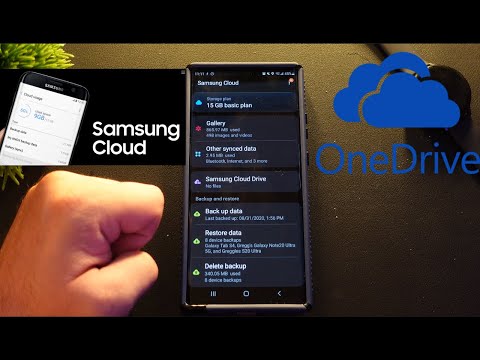
Turinys
Šis įrašas išmokys jus, kaip sinchronizuoti „Galaxy Tab S6“ kontaktus su „Samsung Cloud“. Skaitykite toliau, kad peržiūrėtumėte išsamesnes apžvalgas.
Naudodami „Samsung Cloud“ galite kurti atsargines kopijas, sinchronizuoti ir atkurti „Samsung“ įrenginyje saugomą turinį.
Kai sukuriate atsarginę įrenginio kopiją „Samsung Cloud“, visi duomenys bus nukopijuoti ir sukurtas atkūrimo taškas. Atsarginis „Samsung Cloud“ turinys gali būti naudojamas atkuriant ar nustatant naują įrenginį.
Pagrindinis „Samsung Cloud“ paslaugų naudojimo reikalavimas yra galiojanti „Samsung“ paskyra. Be to, turėtumėte įsteigti, jei to dar nepadarėte. Kai būsite pasirengę „Samsung“ paskyrą, galėsite pradėti sinchronizuoti ir kurti atsargines įrenginio duomenų kopijas naudodami „Samsung Cloud“.
Štai kaip sinchronizuojami kontaktai „Galaxy Tab S6“.
Paprasti „Galaxy Tab S6“ kontaktų sinchronizavimo su „Samsung Cloud“ veiksmai
Reikalingas laikas: 6 minutes
Atlikę šiuos veiksmus galėsite automatiškai sinchronizuoti kontaktų duomenis iš „Galaxy Tab S6“ su „Samsung Cloud“ paskyra. Faktiniai ekranai ir meniu elementai gali skirtis priklausomai nuo įrenginio modelio, operacinės sistemos ir paslaugų teikėjo. Tiesiog atkreipkite dėmesį į ekrano kopijas, jei kyla problemų vykdant pateiktas instrukcijas.
- Planšetinio kompiuterio pagrindiniame ekrane perbraukite aukštyn nuo apatinio centro.
Tai padarę galėsite pasiekti „Apps“ žiūriklį, kur rodomos skirtingos programų piktogramos.

- Programų peržiūros priemonėje raskite piktogramą Nustatymai ir palieskite ją.
Kitame lange atidaromas pagrindinis nustatymų meniu.
Čia pamatysite elementų, sudarytų iš skirtingų pagrindinių ir išplėstinių funkcijų kategorijų, sąrašą.
- Norėdami tęsti, palieskite Paskyros ir atsarginės kopijos parinktis.
Atsidarys naujas ekranas su paskyromis ir atsarginių kopijų funkcijomis bei tvarkymo parinktimis.

- Palieskite ir pasirinkite „Samsung Cloud“ iš pateiktų elementų.
Kitas atsidaro „Samsung Cloud“ meniu.
Čia pamatysite komandų, skirtų failams sinchronizuoti ir atsarginę kopiją, sąrašą.
- Norėdami peržiūrėti ir tvarkyti „Samsung Cloud“ nustatymus, palieskite greito meniu piktogramą, kurią žymi trijų taškų figūra, esanti dešiniajame ekrano kampe.
Palietus šią piktogramą bus paleistas iššokantis meniu.

- Meniu elementuose palieskite Nustatymai.
Jūsų „Samsung“ paskyros nustatymai ir kitos susijusios parinktys užpildys kitą ekraną.

- Pasirinkite parinktį Sinchronizuoti ir automatinės atsarginės kopijos nustatymus.
Kitame ekrane pamatysite duomenų, kuriuos galite automatiškai sinchronizuoti su „Samsung Cloud“, sąrašą.

- Sąraše suraskite kontaktus ir tada perjunkite šalia esantį jungiklį, kad įjungtumėte automatinį „Tab S6“ kontaktų informacijos sinchronizavimą su „Samsung Cloud“.
Kontaktinė informacija iš planšetinio kompiuterio dabar sinchronizuojama su „Samsung Cloud“ naudojant „Wi-Fi“ ar mobiliojo ryšio duomenis.

Įrankiai
- „Android 10“
Medžiagos
- „Galaxy Tab S6“
Norėdami peržiūrėti visus „Cloud“ duomenis, „Samsung Cloud“ pasiekite tiesiogiai „Galaxy Tab S6“ arba per kompiuterį.
Galite naudoti žiniatinklio naršyklę arba pereiti į įrenginio nustatymų meniu ir pasirinkti „Samsung Cloud“.
Jei norite pasiekti „Samsung Cloud“ naudodami žiniatinklio naršyklę, rekomenduojama naudoti „Chrome“.
Norėdami tai padaryti, įrenginyje atidarykite „Chrome“ ir eikite į „Samsung Cloud“ palaikymo puslapį, tada prisijunkite prie „Samsung“ paskyros.
Jei bandydami pasiekti „Cloud“ duomenis susiduriate su klaida, įsitikinkite, kad jūsų įrenginys turi stabilią prieigą prie interneto. Taip pat patikrinkite ir įsitikinkite, kad naudojate teisingą „Samsung“ paskyrą ir esate prisijungę prie jos.
Kitas dalykas, kurį reikia patikrinti, yra jūsų debesies saugykla. Įsitikinkite, ar liko pakankamai vietos saugykloje.
Tikiuosi tai padės!
Jei norite peržiūrėti išsamesnes mokymo programas ir vaizdo įrašus apie trikčių šalinimą skirtinguose mobiliuosiuose įrenginiuose, apsilankykite „Droid Guy“ kanalas „YouTube“ bet kuriuo metu.
Tikiuosi tai padės!
ATITINKAMOS VIETOS:
- Kaip sinchronizuoti paskyros kontaktus „Galaxy S20“
- Kaip sukurti atsarginę kopiją ir atkurti programas, kontaktus, paveikslėlius ir medijos failus „Samsung Galaxy J5“ [Pamokos]
- Kaip perkelti kontaktus iš „iPhone“ į „Android“

